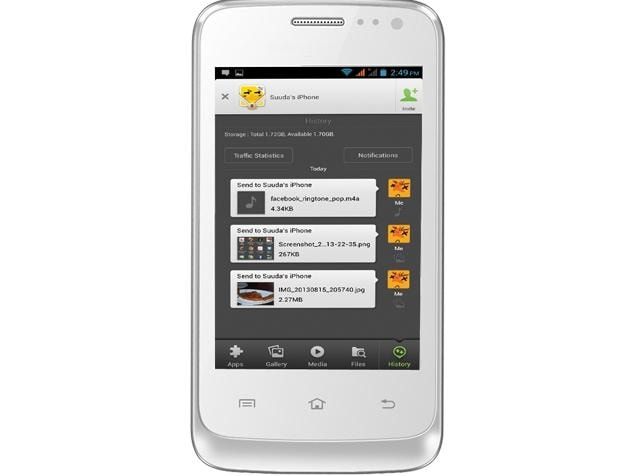Akun Administrator di Windows-Bagaimana cara mengaktifkan atau Menonaktifkan?
Akun Administrator di Windows:
Saat Anda berada di layar masuk atau selamat datang, akun administrator masuk Windows bukan merupakan opsi secara default. Akun administrator super sudah dinonaktifkan secara default di Windows 10 karena beberapa alasan keamanan. Perbedaan antara akun administrator internal dan yang Anda gunakan adalah itu. Akun admin internal tidak mendapatkan perintah UAC untuk menjalankan aplikasi dalam mode administratif.

Anda dapat mengaktifkan fitur ini dengan langkah-langkah berikut.
Melalui Perintah:
- Pilih Mulailah dan ketik CMD .
- Klik kanan Prompt Perintah lalu pilih Jalankan sebagai administrator .
- Jika diminta, masukkan nama pengguna dan kata sandi yang memberi hak admin ke komputer.
- Jenis: net administrator pengguna / aktif: ya.
- Lalu tekan Memasukkan .
Anda bisa mengganti IYA dengan TIDAK jika Anda ingin menonaktifkan akun administrator di windows.
Dari Alat Admin:
- Pegang Tombol Windows sambil menekan R untuk membuka kotak dialog Windows Run.
- Tipe lusrmgr.msc , lalu tekan Memasukkan .
- Buka Pengguna .
- Lalu pilih Administrator .
- Hapus centang atau centang Akun dinonaktifkan seperti yang diinginkan.
- Lalu pilih baik .
Dari Registry:
- Pegang Tombol Windows sambil menekan R untuk membuka kotak dialog Windows Run.
- Lalu ketik regedit , lalu tekan Memasukkan .
- Arahkan ke berikut ini:
- HKEY_LOCAL_MACHINE
- PERANGKAT LUNAK
- Microsoft
- Windows NT
- Versi sekarang
- Winlogon
- SpecialAccounts
- Daftar pengguna
- Di sisi kanan, klik kanan Daftar pengguna dan pilih Baru > Nilai DWORD .
- Beri nilai nama Administrator . tekan Memasukkan kunci saat Anda selesai.
- Kemudian tutup Registry Editor dan nyalakan kembali komputer.
Jika Anda ingin mematikannya pada akun dan mencegahnya muncul di layar windows, matikan saja administratornya.
Kebijakan Grup:
- Pegang Tombol Windows sambil menekan R untuk membuka kotak dialog Windows Run.
- Lalu ketik gpedit.msc , lalu tekan Memasukkan .
- Juga navigasikan ke berikut ini:
- Konfigurasi Komputer Lokal
- Pengaturan Windows
- Pengaturan keamanan
- Kebijakan Lokal
- Pilihan Keamanan
- Akun: Status Akun Administrator
- Aktifkan atau Nonaktifkan pengaturan sesuai keinginan.
catatan:
Ini tidak akan berfungsi di edisi Home Windows 10.
Meskipun tidak penting untuk mengaktifkan dan login sebagai administrator di windows. Namun, jika itu merupakan persyaratan maka Anda selalu dapat menggunakan salah satu metode ini. Cukup tangani akun administrator dengan hati-hati di windows.
Lihat Juga: Vizio TV tidak Menyala - Apa yang Dapat Kami Lakukan?